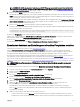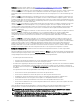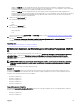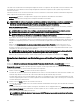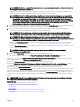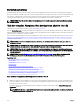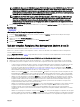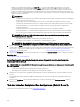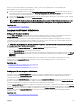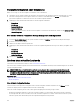Users Guide
• Wählen Sie für Striping über gespiegelte Sets RAID 10 aus – Diese Auswahl gruppiert n Festplatten zu einer großen
virtuellen Festplatte mit einer Gesamtkapazität von (n/2) Festplatten. Daten werden auf den replizierten Paaren der
gespiegelten Festplatten gestriped. Wenn eine Festplatte ausfällt, funktioniert die virtuelle Festplatte weiterhin. Die Daten
werden von dem überlebenden gespiegelten Festplattenpaar gelesen. Diese Funktion bietet den besten Fehlerschutz und
die beste Lese- bzw. Schreibleistung. Auf Ihrem System müssen sich mindestens vier physische Festplatten benden, damit
RAID 10 verwendet werden kann.
ANMERKUNG:
– Die RAID 10-Neukonguration der virtuellen Festplatte gilt nur für die PERC 9 Hardware-Controller-Produktfamilie
mit der neuesten Firmware-Version.
– Andere RAID-Stufen virtueller Festplatten können nicht in virtuelle RAID 10-Festplatten konvertiert werden.
– Virtuelle RAID-10-Festplatten können nicht in virtuelle Festplatten mit anderen RAID-Stufen konvertiert werden.
– Die Neukonguration von virtuellen RAID 10-Festplatten wird nur für eine gerade Anzahl von physischen
Festplatten unterstützt.
– Die Neukonguration von virtuellen RAID-10-Festplatten ist für bis zu 32 Festplatten zulässig.
– Die Neukonguration von virtuellen RAID10-Festplatten gilt nur für einen einzelnen Bereich mit 32 Festplatten.
– Der virtuelle RAID 10-Festplatten-Neukongurierungsvorgang unterstützt keine Intelligente Datenspiegelung.
ANMERKUNG: Für virtuelle RAID 10-Partitionslaufwerke gibt es nur zwei Methoden zur Steigerung der
Festplattengröße oder -kapazität:
– Erweitern der Kapazität durch Steigerung des prozentualen Anteilswerts.
– Hinzufügen neuer Festplatten zur ursprünglichen virtuellen RAID-10-Festplatte.
ANMERKUNG: Wenn Sie RAID 10 mit unregelmäßigen Spans auf PERC 9-Controllern erstellen und dann
versuchen, die virtuelle RAID 10-Festplatte von PERC 9 auf PERC 10 zu importieren, schlägt der Import fehl.
2. Geben Sie im Feld Größe die Größe der neu kongurierten virtuellen Festplatte an. Die minimal und maximal zulässige Größe
wird unter dem Feld „Größe“ angezeigt. Diese Werte stellen die neue Kapazität der virtuellen Festplatte nach jedem Hinzufügen
oder Löschen von physischen Festplatten dar, die Sie möglicherweise in Task der virtuellen Festplatte: Neu kongurieren
(Schritt 1 von 3) ausgewählt haben.
3. Klicken Sie auf Fortfahren, um zum nächsten Bildschirm zu wechseln oder Assistent beenden, wenn Sie abbrechen möchten.
Zugehöriger Link
Eine virtuelle Festplatte neukongurieren
So kongurieren Sie eine virtuelle Festplatte erneut (Kapazität der virtuellen Festplatte
erweitern): Schritt 2 von 3
ANMERKUNG: Für virtuelle RAID 10-Partitionslaufwerke gibt es nur zwei Methoden zur Steigerung der Festplattengröße
oder -kapazität:
• Erweitern der Kapazität durch Steigerung des prozentualen Anteilswerts.
• Hinzufügen neuer Festplatten zur ursprünglichen virtuellen RAID-10-Festplatte.
1. Eingeben des Prozentsatzes der verfügbaren Festplattengröße, um den Sie die Kapazität der virtuellen Festplatte erweitern
möchten.
Auf dem Bildschirm wird die maximal verfügbare Festplattengröße sowie eine Beschreibung der ausgewählten RAID-Stufe
angezeigt.
2. Klicken Sie auf Fortfahren, um zum nächsten Bildschirm zu wechseln, oder klicken Sie auf Assistent beenden, wenn Sie
abbrechen möchten.
Task der virtuellen Festplatte: Neu kongurieren (Schritt 3 von 3)
Unterstützt mein Controller diese Funktion? Siehe Unterstützte Funktionen.
148